win10播放器倍速播放的方法 win10播放器怎么调倍速
更新时间:2023-11-02 09:51:24作者:huige
在电脑中很多人都喜欢使用播放器来播放视频,在播放的时候有时候加快播放速度,也会通过倍数来观看视频,但是有很多win10 ghost纯净版系统用户并不知道播放器怎么调倍数吧,如果你也有一样的问题,不妨就跟着好装机小编一起来看看win10播放器倍速播放的方法。
方法如下:
1、打开自带播放器,在视频画面中点击鼠标右键。
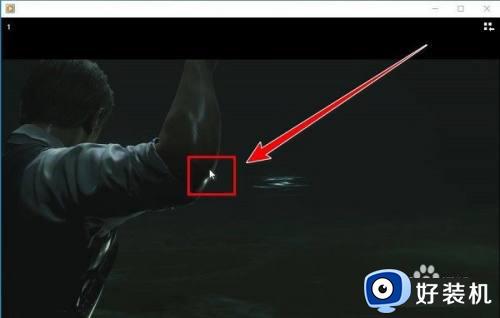
2、在弹出的右键菜单里,鼠标移到“增强功能”上。
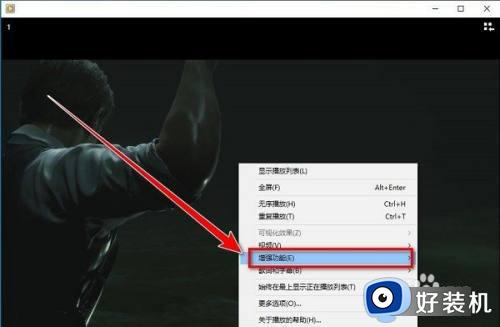
3、在“增强功能”的下一级菜单里,点击“播放速度设置”。
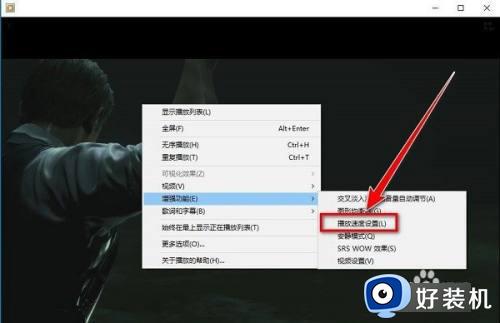
4、最后向右拖动滑块,就可以倍速播放视频。
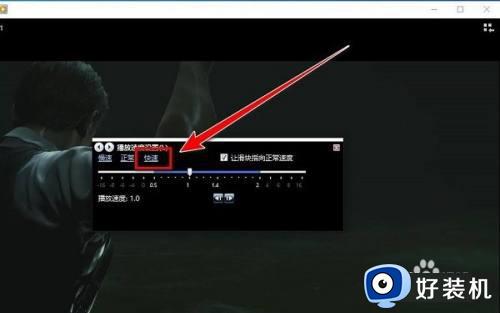
上述就是win10播放器倍数播放的详细步骤,如果你有需要的话,就学习上述方法步骤来进行操作,希望帮助到大家。
win10播放器倍速播放的方法 win10播放器怎么调倍速相关教程
- win10电影和电视倍速播放怎么调 win10自带的电影和电视倍速播放方法
- win10视频怎样进行倍速播放 win10视频进行倍速播放的两种设置方法
- win10自带播放器不能播放视频怎么办 win10自带播放器无法使用的解决方法
- 怎么更改windows media player为win10默认播放器 windows media player设置为win10默认播放器的方法
- win10默认播放器修改设置方法 如何更改win10默认播放器
- win10媒体播放器在哪 win10自带媒体播放器如何打开
- win10自带媒体播放器在哪卸载 win10安全卸载媒体播放器的方法
- win10更改默认视频播放器设置方法 win10电脑如何更改默认播放器
- Win10如何删除WMP播放器
- win10默认视频播放器怎么改 win10设置默认视频播放器的方法
- win10拼音打字没有预选框怎么办 win10微软拼音打字没有选字框修复方法
- win10你的电脑不能投影到其他屏幕怎么回事 win10电脑提示你的电脑不能投影到其他屏幕如何处理
- win10任务栏没反应怎么办 win10任务栏无响应如何修复
- win10频繁断网重启才能连上怎么回事?win10老是断网需重启如何解决
- win10批量卸载字体的步骤 win10如何批量卸载字体
- win10配置在哪里看 win10配置怎么看
win10教程推荐
- 1 win10亮度调节失效怎么办 win10亮度调节没有反应处理方法
- 2 win10屏幕分辨率被锁定了怎么解除 win10电脑屏幕分辨率被锁定解决方法
- 3 win10怎么看电脑配置和型号 电脑windows10在哪里看配置
- 4 win10内存16g可用8g怎么办 win10内存16g显示只有8g可用完美解决方法
- 5 win10的ipv4怎么设置地址 win10如何设置ipv4地址
- 6 苹果电脑双系统win10启动不了怎么办 苹果双系统进不去win10系统处理方法
- 7 win10更换系统盘如何设置 win10电脑怎么更换系统盘
- 8 win10输入法没了语言栏也消失了怎么回事 win10输入法语言栏不见了如何解决
- 9 win10资源管理器卡死无响应怎么办 win10资源管理器未响应死机处理方法
- 10 win10没有自带游戏怎么办 win10系统自带游戏隐藏了的解决办法
